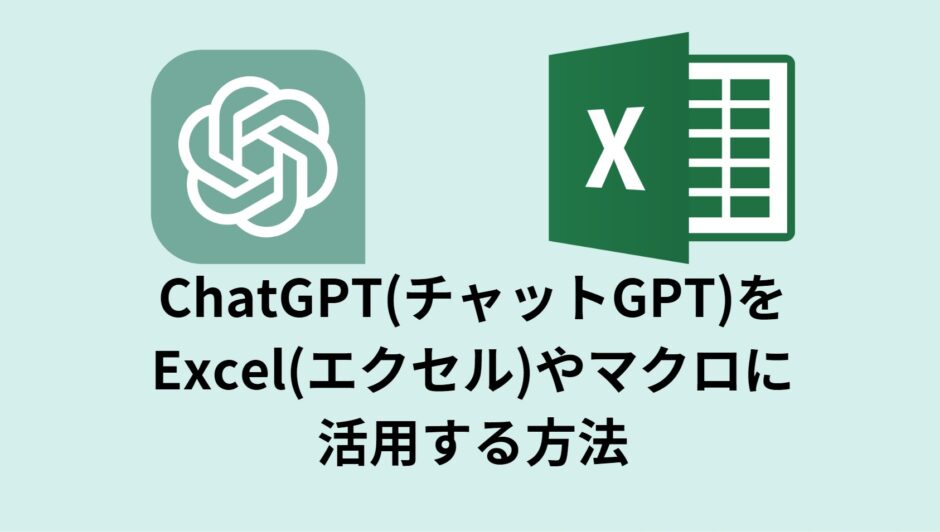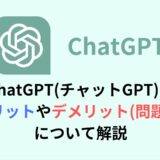アメリカのOpenAI社が開発したChatGPT(チャットGPT)はExcel(エクセル)にも活用することができます。この記事では、その方法について解説します。
目次
ChatGPT(チャットGPT)をExcel(エクセル)やマクロに活用する方法
Excel(エクセル)の操作方法
ChatGPT(チャットGPT)にExcel(エクセル)で行いたいことを質問すると、Excelでの操作方法を説明してくれます。
以下の画像は「Excel(エクセル)でブックの共有を行いたい」という質問に対する、ChatGPT(チャットGPT)の回答です。
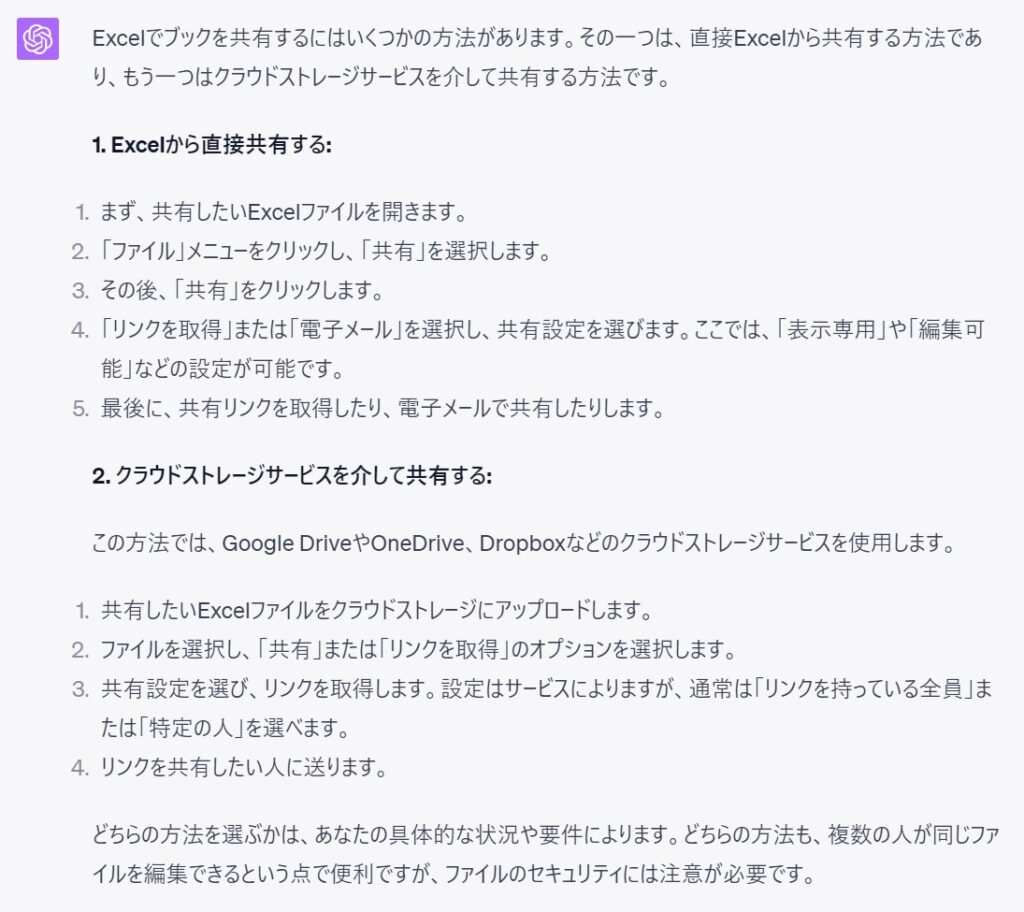
Excel(エクセル)の関数の意味や使い方
ChatGPT(チャットGPT)は、Excel(エクセル)の関数の書き方についても説明してくれます。
以下は、「ExcelでINDEXとMATCH関数を組み合わせた検索方法を教えてください」と質問した場合のChatGPT(チャットGPT)からの回答です。
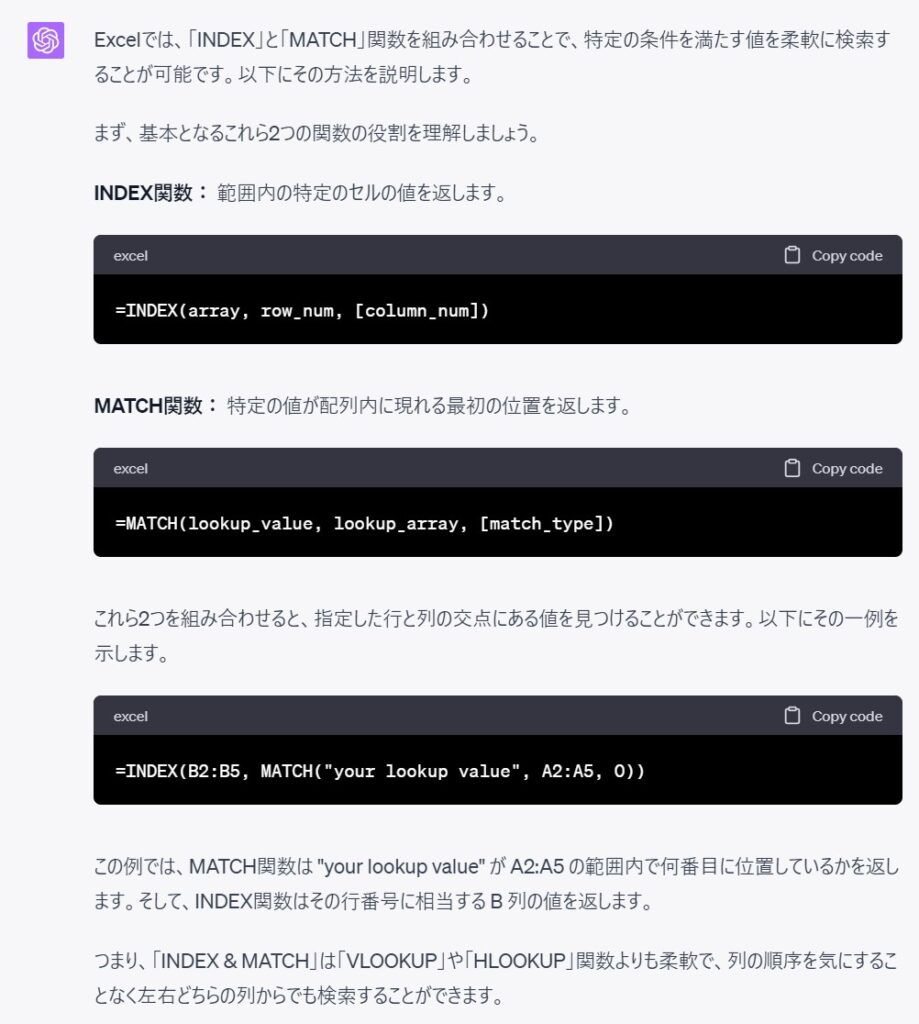
Excel VBA (マクロ)のコード生成
ChatGPT(チャットGPT)はプログラミングが得意なので、Excel(エクセル)のVBAについても回答することができます。以下は、「Excel VBAのサンプルコードを書いてください」と依頼した場合のChatGPT(チャットGPT)の回答です。
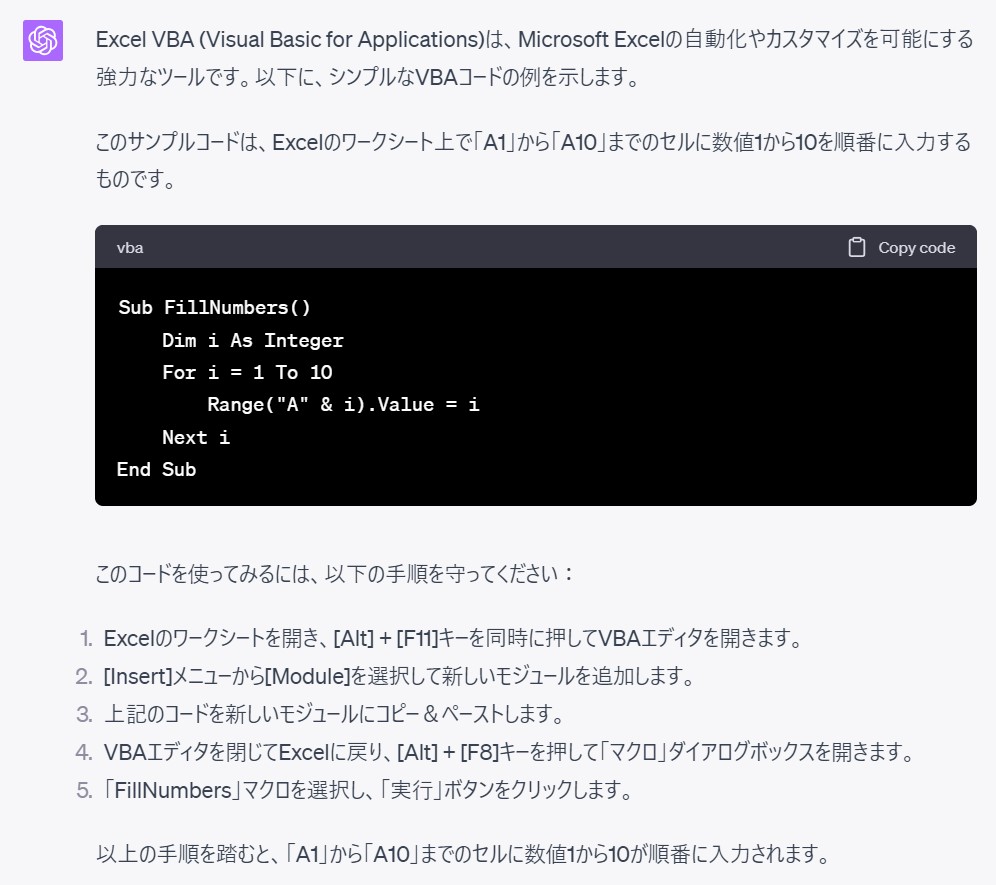
【番外編】ChatGPT for Excel (Excelのアドイン)
ChatGPT(チャットGPT)のWebサイトやアプリではなく、Excel(エクセル)のアドインでChatGPTの機能を追加することもできます。
アドイン「ChatGPT for Excel」は、ChatGPT(チャットGPT)やMicrosoft(マイクロソフト)が提供するものではありません。Apps Do Wondersという企業が提供するものです。ChatGPT for Excelは、Excel 2016以降のバージョンやMicrosoft 364で利用可能です。
実際に使用する場合はChatGPTのAPIキーが必要です。この記事では、Microsoft 365の場合のアドイン追加方法を説明します。
[挿入]タブの[アドイン入手]をクリックする。「Officeアドイン」画面が表示されたら、検索バーに「chatgpt」を入力しましょう。すると「ChatGPT for Excel」が表示されるので追加します。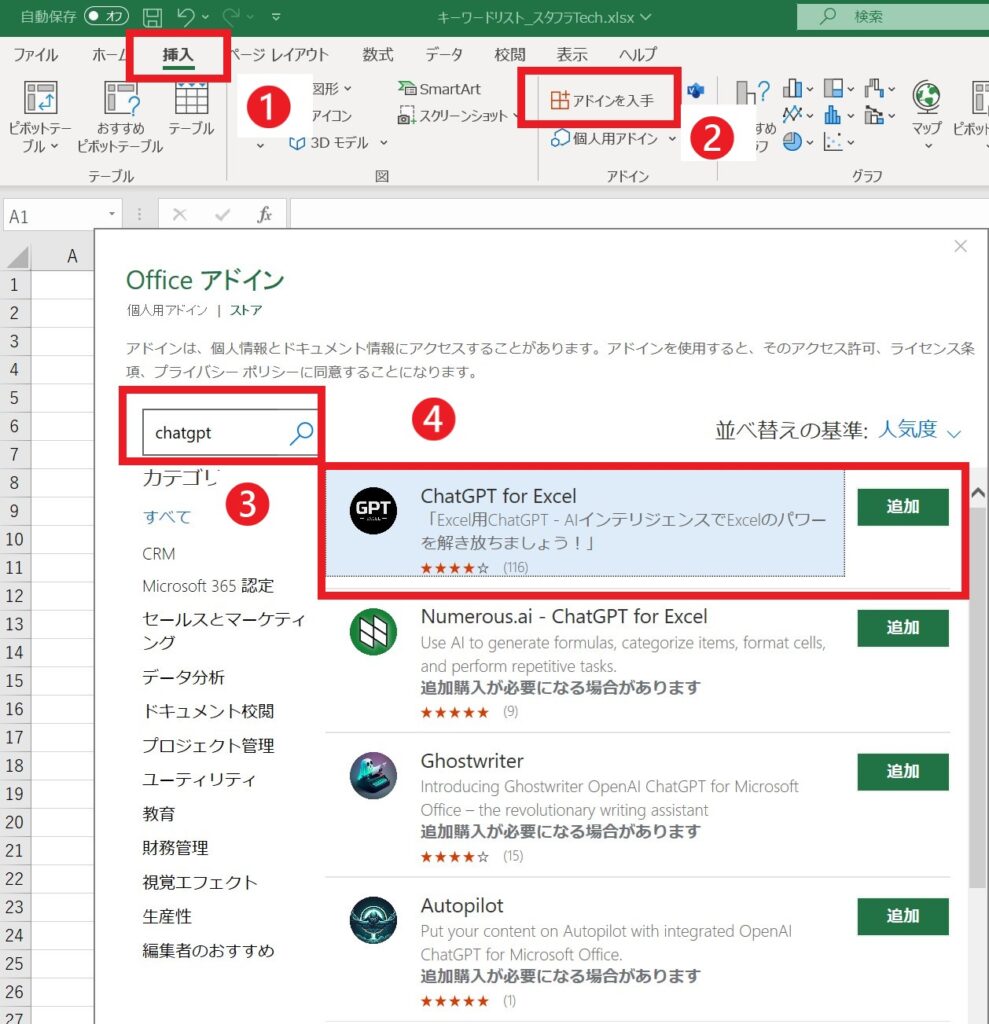
まとめ
ChatGPT(チャットGPT)をExcel(エクセル)やマクロに活用する方法は以下のようなものが挙げられます。
- Excel(エクセル)の操作方法について説明してもらう
- Excel(エクセル)の関数の意味や使い方について説明してもらう
- Excel VBA (マクロ)のコード生成